Dopo i miei tre blog precedenti in cui parlo in modo molto semplice di come sia possibile mettere una radio online senza spendere un soldo, eccomi a parlare - da neofita - di come sia possibile mettere in Internet - o, senza esagerare, in una Intranet - una televisione.
Mettiamo subito in chiaro che per trasmettere un video decente è necessaria molta banda. Una ADSL normale è in grado di fornire in streaming decente per un utente alla volta... dunque non illudiamioci.
Negli scenari che descriverò di seguito ho utilizzato due tipi differenti di sorgenti video: un file AVI e una periferica esterna di acquisizione video che potrebbe essere sia una semplice webcam che i vari hardware più o meno economici come quelli della linea Pinnacle.
A questo punto ci manca solo il software necessario per trasmettere in streaming un qualsiasi video, e questa volta ci viene in aiuto la stessa Microsoft con un software completamente gratuito dal nome "Windows media encoder" che si può scaricare da questo link (link nel quale si possono trovare informazioni interessanti sull'uso di questo programma).
Una volta installato e avviato sarà subito visualizzata una window con dei wizard già pronti su quello che vogliamo fare:
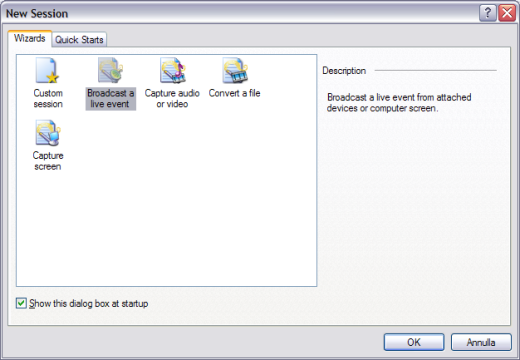
Come prima prova utilizzeremo una fonte esterna. In questo blog userò una semplice webcam della Logitech. Scegliamo dunque la voce "Broadcast a live event" e "ok". Ci sarà richiesto la fonte da dove prendere il video e l'audio:
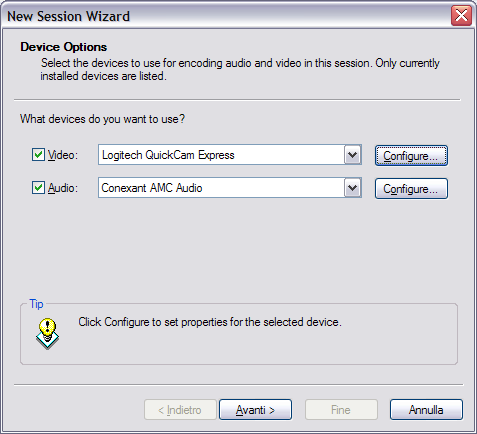
Scelta la webcam e il microfono del computer possiamo proseguire con "avanti". Tra le varie scelte avremo anche la seguente:
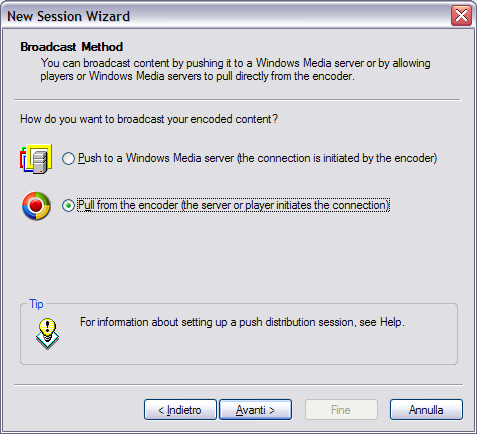
La prima scelta ci permette l'utilizzo del Windows Media Server, componente presente solo nella versione server di windows, tra cui la 2003. Non ho avuto modo di testare questa soluzione - mancanza di tempo, voglia, di un server dove installare questo tipo di componente - dunque possiamo utilizzare la seconda scelta in modo da inviare direttamente il video.
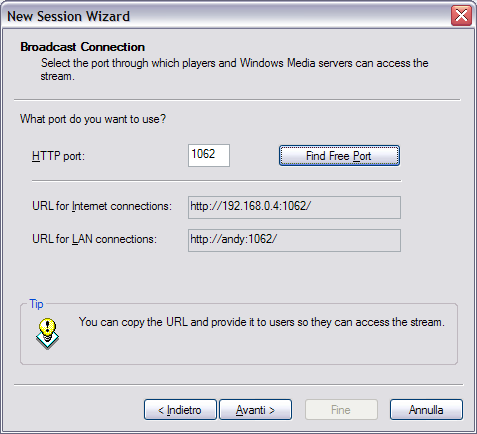
Scelto il numero di porta ci viene visualizzato in che modo richiamare il video in streaming da altri PC. Andati oltre, si può scegliere il formato d'output del video:
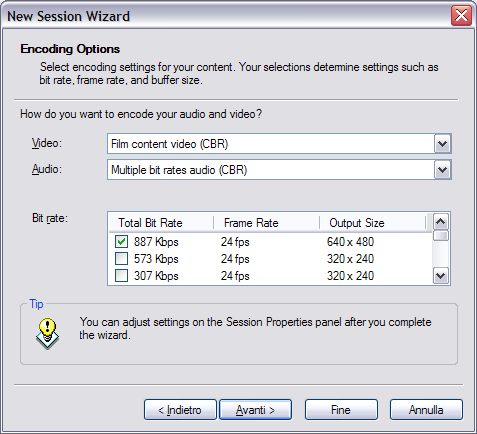
La scelta è ampia e ci permette la migliore scelta tra la qualità della fonte video e la capacità della nostra rete. Per comodità possiamo scegliere anche di archiviare il video trasmesso, e possibile farlo dal passo successivo:
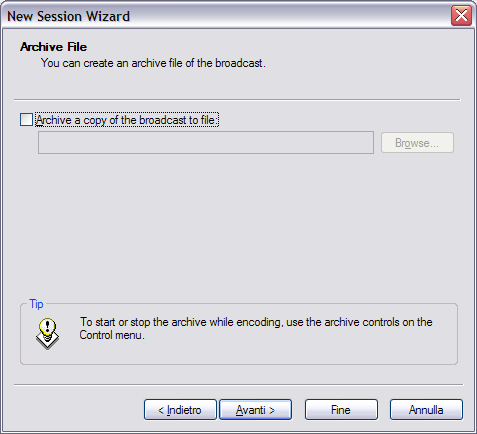
In ultimo, possiamo dare le informazioni sul video trasmesso:
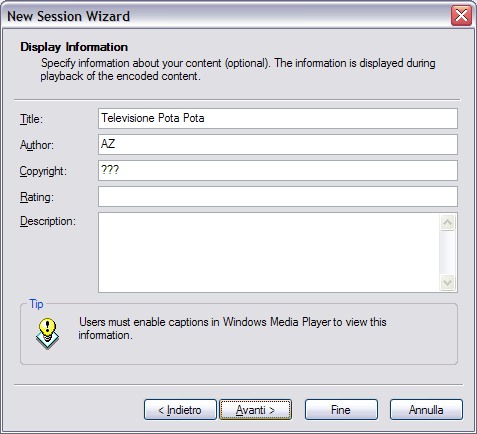
Ora è tutto pronto. E' sufficiente cliccare su "Start encoding" per inviare il video in streaming:
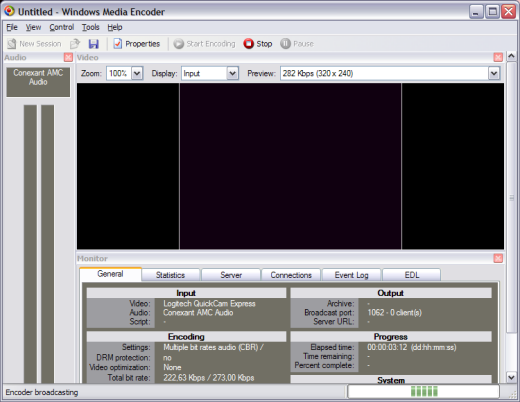
Nell'immagine qui sopra al centro viene visualizzata l'immagine. Con il normale "stamp" della videata, come sapranno i più, non è possibile catturare il video trasmesso.
Ora da qualsiai PC presente nella LAN possiamo richiamare Windows Media Player, e dal menu file, selezionata la voce "Apri da url", scrivere: http://nomepc:numero_porta, per vedere in streaming il video trasmesso. Questa tecnica può essere utile per fare una semplice videoconferenza in una piccola/media LAN in modo molto semplice ed economico.
Molto semplice finora vero? Ma se si volesse trasmettere in streaming un video presente sui dischi del computer? Anche questo è possibile farlo con Windows media encoder. Chiudiamo innanzitutto la sessione avviata e apriamone una nuova:
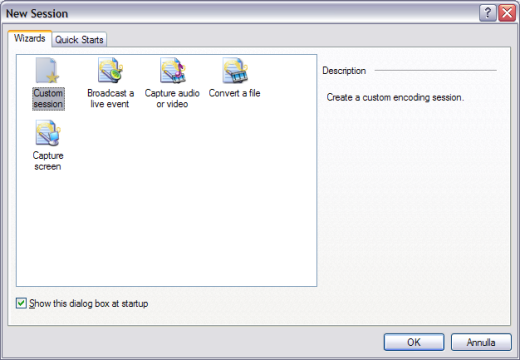
Questa volta si sceglie la voce "Custom session":
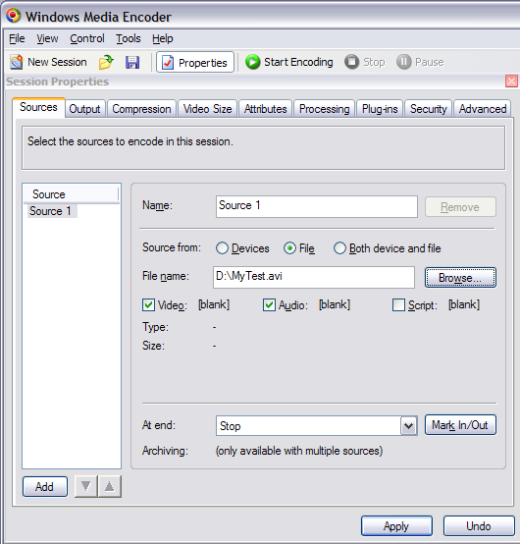
Innanzitutto va scelta la sorgente video e audio. Cliccando su file è possibile inserire direttamente il nome del file - .avi per fare un esempio - contenente il video da trasmettere. Ora selezioniamo, come abbiamo fatto con lo scenario precedente, l'output del video:
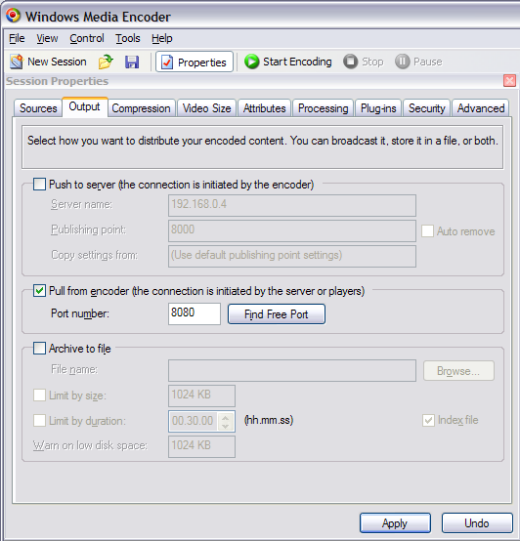
In questo caso ho lasciato la porta di default a 8080. Ora scegliamo il formato video:
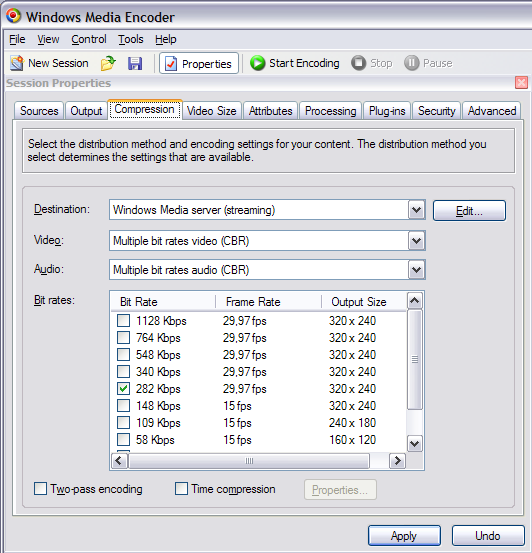
Come nel caso precedente è disponibile uno spettro ampio di scelta. Possiamo anche effettuare un'altra trasformazione dell'output dell'immagine per ottimizzare maggiormente il video trasmesso:
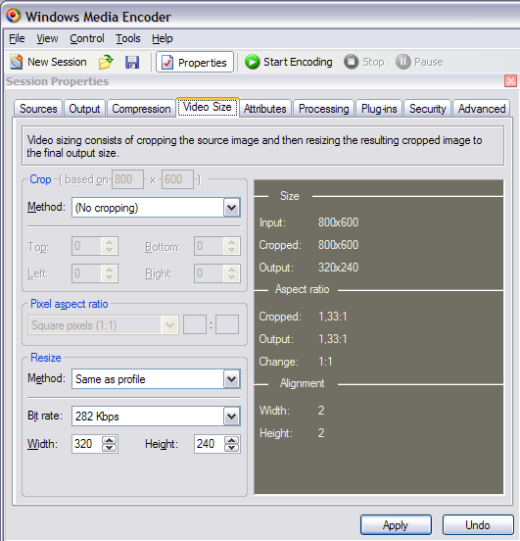
Ok, ora possiamo far partire lo streaming e da altri computer vedere il video trasmesso da windows media encoder. La potenza di questo programma è notevole. Possiamo utilizzare plugin particolari per migliorare la qualità dello streaming e della cattura video, e così via. Appena ho la possibilità proverò anche la versione con windows media server.
Per inserire un commento, devi avere un account.
Fai il login e torna a questa pagina, oppure registrati alla nostra community.
- Format date e format number con jquery, il 10 agosto 2010 alle 20:42
- Come si fa a procurarsi un alibi con le webcam (C#/C++/Qt), il 9 agosto 2010 alle 20:13
- 3D multipiattaforma con QT e Irrlicht, il 2 giugno 2010 alle 11:55
- QtCreator, il 2 maggio 2010 alle 20:10
- Office 2010 e i formati aperti, il 22 aprile 2010 alle 19:49
- Una alternativa a SkyDrive con un po' di sicurezza, il 26 luglio 2009 alle 12:58
